Úvod
Pokud jste pracovali v Linuxu, možná znáte ls příkaz. Ls je zkratka pro „list“. Tento příkaz uvádí informace o adresářích a všech typech souborů v pracovním adresáři.
V tomto článku se naučíte používat klíčové ls příkazy. I když máte stávající znalosti o těchto příkazech, tento článek vám pomůže obnovit vaše znalosti.
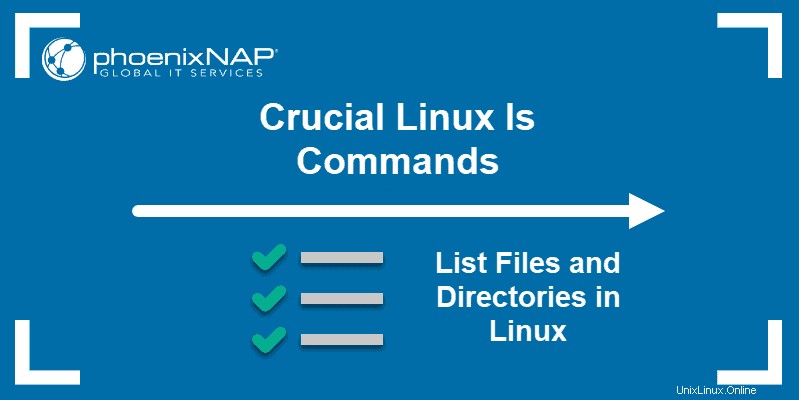
Předpoklady
- Systém Linux
- Přístup k terminálu nebo příkazovému řádku
Syntaxe příkazu ls
Začněme vysvětlením syntaxe ls příkaz.
ls [options]
[options] – To vám umožní přidat další pokyny do ls příkaz. Příklady budou uvedeny v následujících částech článku.
Příkazy ls s příklady
Nejzákladnější ls příkaz je bez použití voleb. Vytiskne soubory a adresáře v jejich holém formátu. Pomocí tohoto příkazu neuvidíte typy souborů, data a oprávnění.
Chcete-li provést tento příkaz, zadejte ls v okně terminálu a stiskněte Enter na klávesnici.

Další možnosti příkazu ls
Další možnosti uvedené níže poskytují uživatelům větší flexibilitu při používání ls příkaz:
ls -Fls -mls -Qls -i
Zadejte ls -F v okně terminálu přidejte „/ “ na konci každého adresáře. Tento příkaz vám pomůže rozlišit adresáře od souborů. Další podrobnosti naleznete na obrázku níže:

Když zadáte ls -m terminál vytiskne adresáře a soubory oddělené čárkou:

Spusťte ls -Q příkaz pro přidání uvozovek do všech adresářů a souborů jako na obrázku níže:

Chcete-li získat číslo Inode (indexový uzel) všech adresářů a souborů, zadejte ls -i ve vašem terminálu:

Možnosti řazení
Existují tři různé možnosti řazení, které můžete použít:
ls -rls -tls -X
Máte možnost seřadit adresáře a soubory v opačném pořadí zadáním ls -r . Viz příklad na obrázku níže:

Použijte ls -t příkaz k řazení adresářů a souborů podle času a data vytvoření nebo úpravy:

Chcete-li seřadit adresáře a soubory abecedně podle přípony položky, zadejte ls -X v terminálu:

Zobrazit skryté soubory
Při použití základního ls příkazu, nevidíte skryté soubory a soubory začínající „. “. Zadejte ls -a příkaz k jejich zobrazení, jak je vidět na obrázku níže:

Chcete-li získat úplný seznam skrytých souborů, zadejte ls -la ve vašem terminálu. Výstup zobrazuje informace o uživateli, velikosti souboru a datu a čase modifikace.
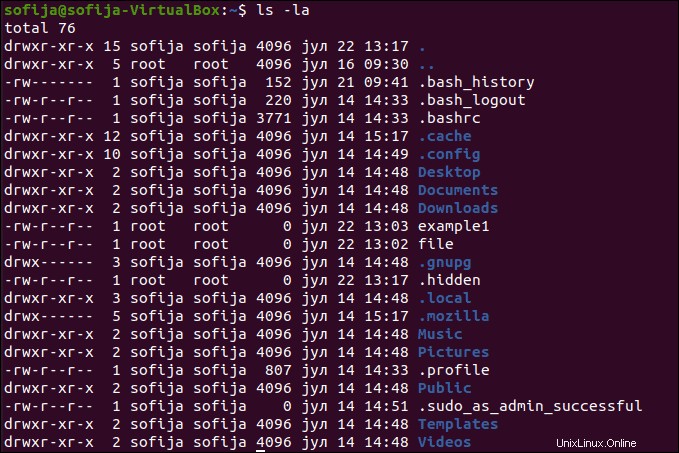
Stromy adresářů pomocí příkazu ls
Pokud chcete získat přístup k adresářovým stromům s dlouhými výpisy, zadejte ls -R . Níže uvedený příklad zobrazuje očekávaný výstup.
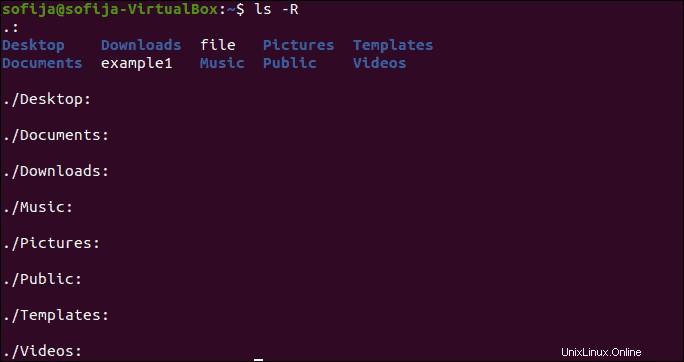
Zadejte ls -lR v terminálu pro zobrazení dalších informací o stromu adresářů, jako je vlastník souboru, velikost a datum a čas poslední úpravy, jak je vidět na obrázku níže:
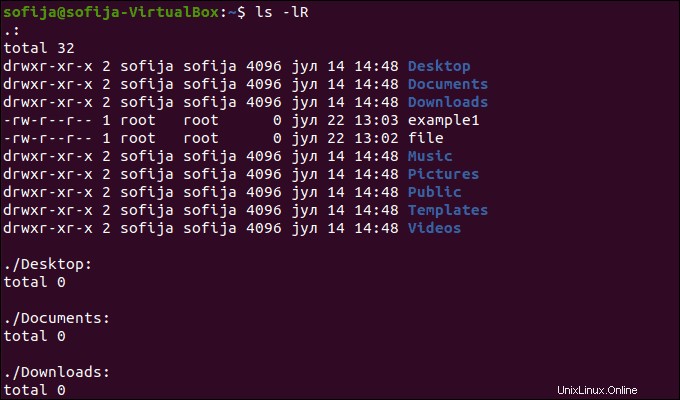
Pokročilé příkazy ls
Zatím jste se naučili jednoduché ls příkazy, které zobrazují omezené množství informací o adresářích a souborech. Měli byste použít pokročilé ls příkazy pro přístup k rozsáhlým informacím o vašich souborech a adresářích. Pokročilé ls příkazy jsou:
ls -lls -nls -lhls -ltrls -lSls -l /tmpls -ld /tmp/ls --help
Zobrazit formát dlouhého výpisu
Spusťte ls -l příkaz k vytištění dlouhého formátu výpisu souborů a adresářů. Výstup zobrazuje informace, jako je název souboru nebo složky, vlastník souboru a jeho oprávnění, velikost a datum a čas změny jako na obrázku níže:
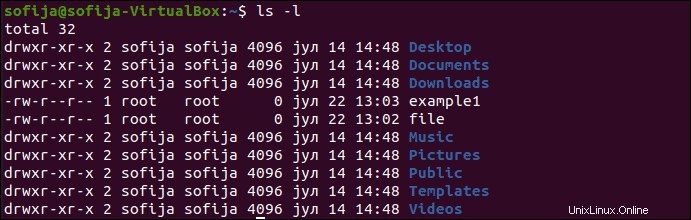
Vypsat UID a GID souborů
Použijte ls -n příkaz v terminálu pro zobrazení UID (jedinečný identifikátor) a GID (ID skupiny) přiřazené všem souborům a adresářům:
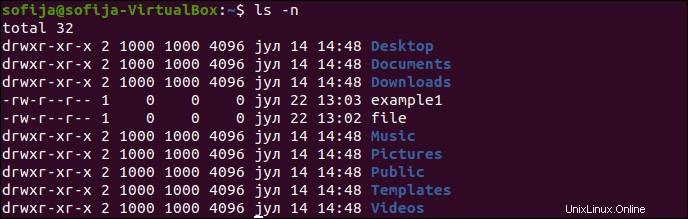
Zobrazujte soubory ve formátu čitelném pro člověka
Pokud chcete zkontrolovat velikost souborů a adresářů ve formátu čitelném pro člověka, zadejte ls -lh v terminálu. Výstup zobrazuje obsah jako na obrázku níže:
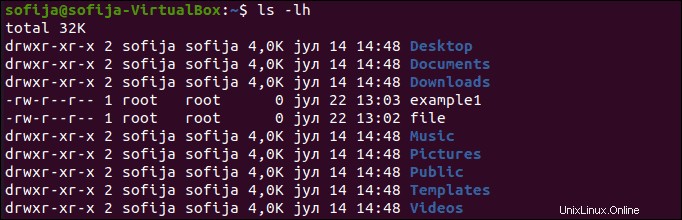
Zobrazení obráceného pořadí výstupu podle data
Když zadáte ls -ltr , terminál vytiskne dlouhý formát seznamu souborů a adresářů s posledním datem změny:
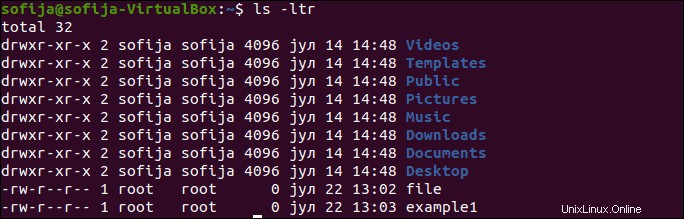
Seznam souborů podle velikosti
Spusťte ls -lS příkaz pro příjem dlouhých formátů výpisů souborů a adresářů seřazených podle velikosti souboru, od největšího po nejmenší.
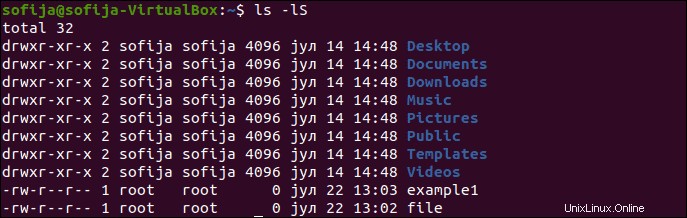
Zobrazit soubory v adresáři /tmp
Pokud chcete přistupovat k souborům v /tmp adresáře, zadejte ls -l /tmp v terminálu. Výstup by měl být podobný tomu, který vidíte níže:
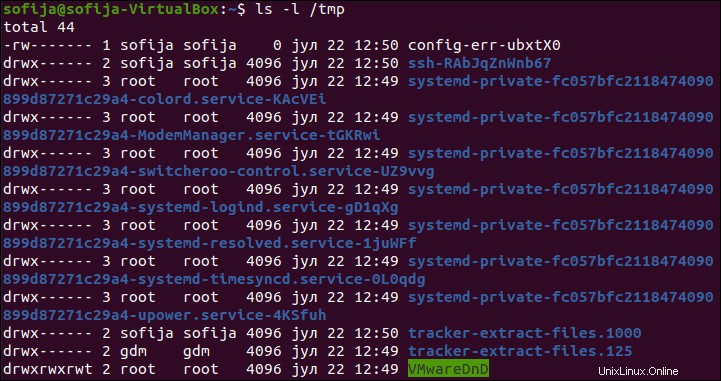
Zadejte ls -ld /tmp/ když chcete zkontrolovat informace o /tmp pouze adresář, bez přístupu k jakýmkoli souborům v adresáři.
Zobrazit všechny příkazy ls
Chcete-li vypsat všechny ls možnosti příkazu zadejte ls --help . Systém zobrazí všechny dostupné možnosti.